„Samsung“ naujausias „Android“ planšetinis kompiuteris yra tiesioginis „Apple“ „iPad Pro“ linijos konkurentas. Kai pradėsite kurti ir naudoti naują planšetinį kompiuterį, laikykite kai kuriuos iš šių patarimų ir gudrybių. Oh, ir nepamirškite sureguliuoti šių penkių nustatymų.
Įgalinti ekrano išjungimo atmintinę
Nereikia atrakinti skirtuko S3, kad užrašytumėte pastabą su „S Pen“. Vietoj to, kai ekranas yra išjungtas, užsirašykite užrašą arba eskizą, o planšetinis kompiuteris yra užrakintas naudodami ekrano išjungimo funkciją.
Įgalinkite funkciją „ Settings“ > „ Advanced features“ > „ S Pen“ ( ekrano išjungimas) . Pastumkite jungiklį į padėtį „ Įjungta“ .
Kitą kartą, kai planšetinis kompiuteris yra užrakintas, ir jums reikia parašyti kažką žemyn, laikykite nuspaudę mygtuką „S Pen“ ir palieskite jį „Tab S3“ ekrane.
Peržiūrėkite sparčiuosius klavišus

", " modalTemplate ":" {{content}} ", " setContentOnInit ": false} '>
Tiems, kurie nusprendė įsigyti „Samsung“ klaviatūrą, jums bus malonu išgirsti paslėptą klaviatūros klavišą nustatymų programoje.
Atidarykite Parametrai > Bendras valdymas > Kalba ir įvestis > Fizinė klaviatūra > Klaviatūros nuorodos . (Sakiau, kad tai paslėpta.)
„Super“ klavišas, nurodytas sąraše, yra paieškos mygtukas, esantis dešinėje Ctrl klavišo pusėje.
Jei norite peržiūrėti programai būdingus sparčiuosius klavišus, atidarykite programą ir paspauskite „Super“ mygtuką kartu su „/“.
Greitai perjunkite programas
Kadangi „Tab S3“ veikia „Android 7.0 Nougat“, galite greitai ir lengvai persijungti tarp dviejų programų, dukart bakstelėdami naujausių programų mygtuką.
Arba naudokite dvi programas vienu metu
Ilgai paspaudus paskutinių programų mygtuką, „Tab S3“ paleidžiamas ekrano režimas. Pakeiskite kiekvienos programos dydį vilkdami mėlyną juostą bet kuria kryptimi.
Naudokite „Samsung Cloud“
„Samsung“ atsarginės kopijos ir sinchronizavimo paslauga „Samsung Cloud“ saugo jūsų duomenis ir sinchronizuoja „Galaxy“ įrenginius. Nustatę planšetinį kompiuterį, atidarykite Nustatymai > Debesis ir paskyros > „ Samsung“ debesys ir patikrinkite, ar jis įgalintas, taip pat turite pageidaujamų elementų parametrų atsarginę kopiją ir sinchronizavimą.
Padarykite GIF

", " modalTemplate ":" {{content}} ", " setContentOnInit ": false} '>
Vienas iš netikėtų „Samsung“ 7 pastabos (RIP) ypatybių buvo galimybė naudoti „S Pen“, kad sukurtumėte animuotą GIF su keliais bakstelėjimais.
Ši funkcija nuvyko į Tab S3, ir tai vis dar taip paprasta. Atidarykite „Air Command“ meniu, pakreipdami „S Pen“ per „Tab S3“ ekraną ir pasirinkite „ Smart Select“ > „GIF“ animaciją.
Pakeiskite lango dydį, nustatykite kokybės nustatymą ir paspauskite įrašą. Praėjus penkiolikai sekundžių (arba mažiau), turite puikų GIF.
Tinkinkite oro komandų nustatymus

Kalbant apie oro komandą, galima pašalinti programas, pridėti programas arba pertvarkyti piktogramas nustatymuose,
Paprasčiausias būdas jį pasiekti yra atidaryti „Air Command“ naudodami „S Pen“ (užveskite virš ekrano ir paspauskite mygtuką „S Pen“), tada apatiniame kairiajame kampe palieskite piktogramą „Settings“.










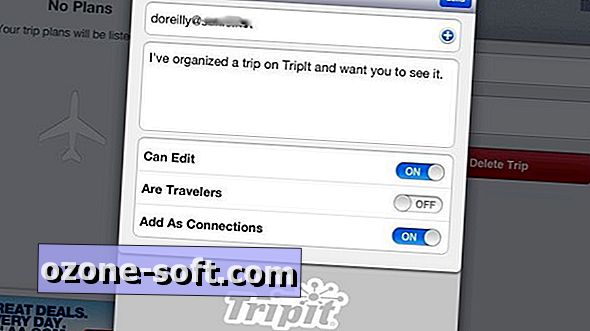


Palikite Komentarą